KontrolPack ile Ağ Üzerinden Bilgisayarları Bağlayın/Kontrol Edin

KontrolPack ile ağınızdaki bilgisayarları kolayca kontrol edin. Farklı işletim sistemlerine sahip bilgisayarları zahmetsizce bağlayın ve yönetin.
Linux'ta XFCE masaüstü ortamında yeni misiniz ve varsayılan klavye kısayollarını değiştirmek mi istiyorsunuz? Yeni, özel kısayol komutları eklemek istiyor ancak bunun nasıl yapılacağından emin değil misiniz? Yardımcı olabiliriz! XFCE4'te klavye kısayollarını nasıl özelleştireceğiniz aşağıda açıklanmıştır!
Varsayılan klavye kısayolları
XFCE4, diğer Linux masaüstü ortamları gibi düzinelerce klavye kısayoluyla yüklü değildir, ancak birçoğuna sahiptir. Bu kısayollar, masaüstü ayarlarının "Klavye" bölümünde gizlenmiştir. Bu alana erişmek için XFCE uygulama menüsünü açın, ayarlar uygulamasını arayın ve açın. Alternatif olarak, uygulama başlatıcıyı açmak için klavyede Alt + F2 tuşlarına basın . Ardından, aşağıdaki komutu girin.
xfce4-ayarlar-yöneticisi
Ayarlar uygulamasında, tümü XFCE4'te ince ayar yapabileceğiniz farklı seçeneklere işaret eden düzinelerce uygulama kısayolu simgesi göreceksiniz. Bu simgeleri sıralayın ve “Klavye” yazanı bulun ve açmak için simgeye çift tıklayın.
Ayarlar'ın Klavye bölümündeki varsayılan klavye kısayolları, “Uygulama Kısayolları” sekmesine tıklanarak kolayca görüntülenebilir.
Ardından, XFCE için her kısayolun yanında, "Kısayol" sütununun altında klavye kombinasyonunu göreceksiniz.
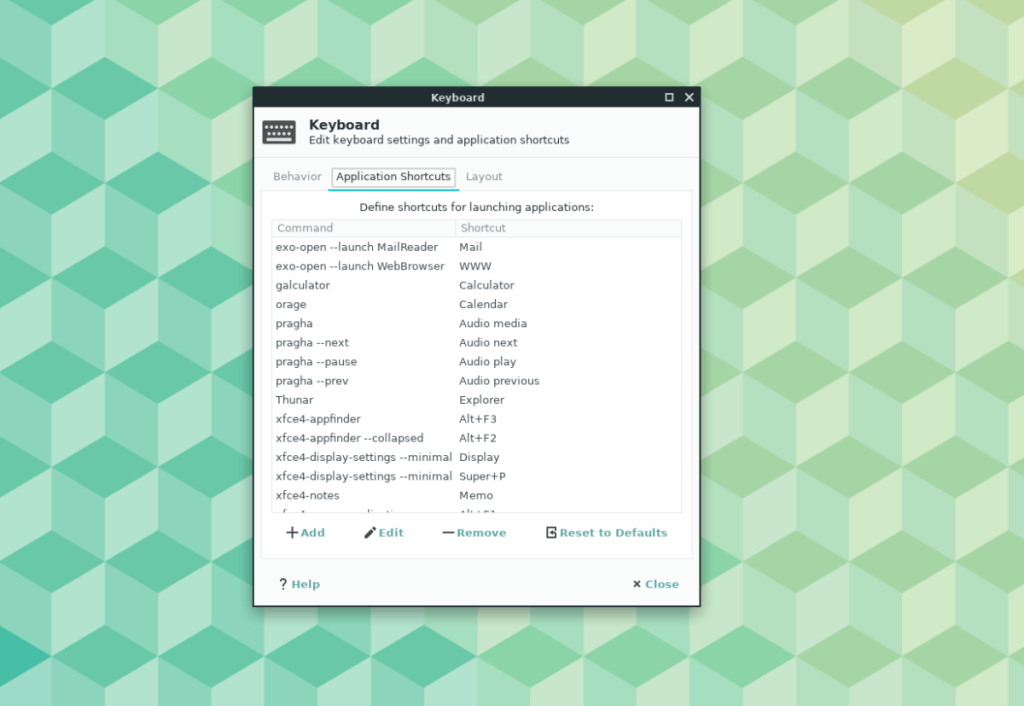
Varsayılan klavye kısayolları hakkında daha fazla bilgi edinmeniz mi gerekiyor? “Yardım” düğmesini bulun ve klavye ayarlarında XFCE Wiki girişini otomatik olarak açmak için fareyle tıklayın.
Varsayılan klavye kısayollarını değiştirme
Varsayılan kısayollar mantıklı ve geliştiriciler bunları mantıklı bir şekilde ayarlayarak iyi bir iş çıkardılar. Ancak, XFCE kullanan herkes varsayılanlardan memnun olmayacak, bu nedenle gerektiğinde kısayolları değiştirmenin mümkün olduğunu bilmek güzel.
Varsayılan bir kısayolu değiştirmek için, "Komut" sütununa bakarak listede bir komut bulun. Komutu bulduktan sonra, değiştirmek, “Kısayol” sütununa geçmek ve fare ile tuş kombinasyonuna çift tıklamak istiyorsunuz.
Klavye kombinasyonuna çift tıklandığında bir pencere açılacaktır. Kısayol için ayarlamak istediğiniz yeni kombinasyona basmak için klavyeyi kullanın. Bunu, istediğiniz kadar varsayılan kısayol için tekrarlayın. İşiniz bittiğinde, uygulamayı kapatmak için “Kapat” a tıklayın.
Varsayılan klavye kısayollarını silme
XFCE'deki bazı kısayollar gereksizdir. Neyse ki, bunları “Uygulama Kısayolları” sütununda silmek mümkündür. Bir kısayolu kaldırmak için “Komut” listesine bakın ve seçmek için fare ile üzerine tıklayın. Ardından, kısayolu hızlı bir şekilde silmek için “Kaldır” düğmesine tıklayın. Gerektiği kadar çok sayıda varsayılan kısayolu kaldırmak için bu işlemi tekrarlayın.
Sistemden kaldırdığınız kısayolları geri yüklemek mi istiyorsunuz? “Varsayılanlara Sıfırla” düğmesini bulun ve fare ile tıklayın. Daha önce kaldırılan tüm kısayolları geri yüklemesi gerekir.
Özel klavye kısayolları oluşturun
XFCE, tüm Linux masaüstü ortamları gibi, kullanıcıların özel klavye kısayolları oluşturmasına olanak tanır. Özellikle, kullanıcılar belirli pencere eylemleri, masaüstü eylemleri yapan, uygulamaları başlatan ve hatta komut dosyalarını çalıştıran özel kısayollar oluşturabilir.
XFCE masaüstünde klavye kısayolları için "özel" bir bölüm yoktur. Bunun yerine, zaten var olan kısayol listesine özel klavye kısayolları eklenir.
Özel klavye kısayollarınızı oluşturmak için Ayarlar uygulamasını açın, “Klavye”ye tıklayın. "Klavye" uygulamasının içinde, pencerenin altındaki "Ekle" seçeneğini bulun ve fare ile tıklayın.
“Ekle” butonuna tıklandığında “Kısayol Komutu” etiketli bir pencere açılacaktır. "Komut" öğesini bulun. Yanında klavye eyleminizi doldurabileceğiniz boş bir kutu var.
Kutuya, klavye kısayoluyla başlatmak istediğiniz uygulamanın komutunu yazın. Veya bir komut dosyası çalıştırmak istiyorsanız, “sh /path/to/script/” yazın.
Not: “Komut” kutusuna yazmak istediğiniz komutu bulamıyor musunuz? Bunun yerine Linux PC'nizdeki uygulamaya göz atmak için “Aç” ı tıklayın. “Komut” kutusundaki komutu doldurduktan sonra bir sonraki sayfaya geçmek için “Tamam” ı tıklayın.
XFCE klavye kısayolu kurulum penceresindeki sonraki sayfada, kısayola erişmek için kullanılan klavye kombinasyonunu oluşturmanız istenecektir. Kombinasyonu ayarlamak için kullanmak istediğiniz klavyedeki tuşlara basın.
Yukarıda özetlenen özel klavye kısayol işlemini istediğiniz gibi tekrarladığınızdan emin olun. Özel kısayollar için XFCE'de bir sınır yoktur. Bittiğinde, "Kapat" ı tıklayın.
Özel kısayolları kaldır
XFCE'deki herhangi bir özel klavye kısayolundan kurtulmak için "Komut" sütununa bakın ve fareyle vurgulayın. Bundan sonra, sistemden silmek için “Kaldır” düğmesini seçin.
Alternatif olarak, varsayılan olarak ayarlanmayan her şeyi kaldıracağından, "Varsayılanlara Sıfırla" düğmesini seçerek birden fazla özel kısayolu aynı anda kaldırmak mümkündür.
KontrolPack ile ağınızdaki bilgisayarları kolayca kontrol edin. Farklı işletim sistemlerine sahip bilgisayarları zahmetsizce bağlayın ve yönetin.
Tekrarlanan görevleri otomatik olarak gerçekleştirmek ister misiniz? Bir düğmeye defalarca manuel olarak tıklamak yerine, bir uygulamanın
iDownloade, kullanıcıların BBC'nin iPlayer hizmetinden DRM içermeyen içerikleri indirmelerine olanak tanıyan platformlar arası bir araçtır. Hem .mov formatındaki videoları hem de .mov formatındaki videoları indirebilir.
Outlook 2010'un özelliklerini ayrıntılı olarak ele aldık, ancak Haziran 2010'dan önce yayınlanmayacağı için Thunderbird 3'e bakmanın zamanı geldi.
Herkesin ara sıra bir molaya ihtiyacı vardır. Eğer ilginç bir oyun oynamak istiyorsanız, Flight Gear'ı deneyin. Flight Gear, ücretsiz, çok platformlu ve açık kaynaklı bir oyundur.
MP3 Diags, müzik koleksiyonunuzdaki sorunları gidermek için en iyi araçtır. MP3 dosyalarınızı doğru şekilde etiketleyebilir, eksik albüm kapağı resmi ekleyebilir ve VBR'yi düzeltebilir.
Google Wave gibi, Google Voice da dünya çapında büyük ilgi gördü. Google, iletişim kurma biçimimizi değiştirmeyi amaçlıyor ve
Flickr kullanıcılarının fotoğraflarını yüksek kalitede indirmelerine olanak tanıyan birçok araç var, ancak Flickr Favorilerini indirmenin bir yolu var mı? Son zamanlarda
Örnekleme Nedir? Vikipedi'ye göre, "Bir ses kaydının bir kısmını veya örneğini alıp onu bir enstrüman veya müzik aleti olarak yeniden kullanma eylemidir."
Google Sites, kullanıcıların web sitelerini Google'ın sunucusunda barındırmasına olanak tanıyan bir Google hizmetidir. Ancak bir sorun var: Yedekleme için yerleşik bir seçenek yok.



![FlightGear Uçuş Simülatörünü Ücretsiz İndirin [İyi Eğlenceler] FlightGear Uçuş Simülatörünü Ücretsiz İndirin [İyi Eğlenceler]](https://tips.webtech360.com/resources8/r252/image-7634-0829093738400.jpg)




